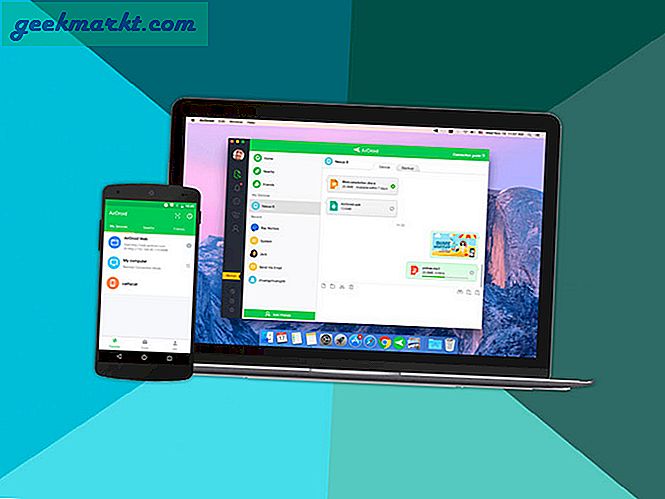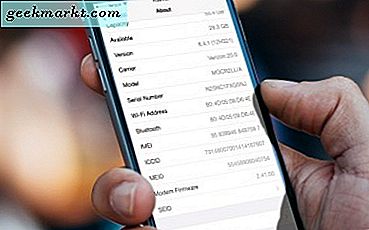
Hvert iPhone- og Apple-produkt der ute har et helt unikt serienummer knyttet til det. Nå har de fleste av oss ingen anelse om hva enhetens nummer er, eller til og med hvordan man finner det. For det meste er dette helt greit, da vi ikke trenger å vite nummeret for å få det til å få telefonen til å fungere eller noe.
Det er imidlertid noen ganger hvor du må vite serienummeret til enheten din. Hvis du for eksempel trenger å sende inn telefonen til Apple for service, må du oppgi serienummeret. Også, hvis du mister telefonen og trenger å identifisere den, kan det være en stor hjelp å ha serienummeret. I tillegg til dette, kan noen mennesker bare beholde nummeret i sine poster.
I stedet for å prøve å søke etter serienummeret når du trenger det mest, er det best å finne det på forhånd og holde det innspilt. Det er alt bra og bra, men du kan spørre deg selv "Hvor finner jeg dette nummeret?" Vel, du har lykke. Denne artikkelen vil vise deg en rekke forskjellige måter for å finne ditt iPhone-serienummer, komplett med en enkel, trinnvis veiledning for hver metode.
Men før du kommer til veiledningene, er det svært viktig at du er forsiktig med serienummeret ditt. Det er et av de få tallene som unikt kan identifisere telefonen din. Hvis noen andre får tak i det eller du ved et uhell legger det på nettet, kan folk sende inn krav, rapportere enheten stjålet og gjøre andre ting som vil gi deg noen enorme hodepine. Med det i tankene, la oss sjekke ut måtene du lett kan finne på iPhone-serienummeret ditt.
På iPhone
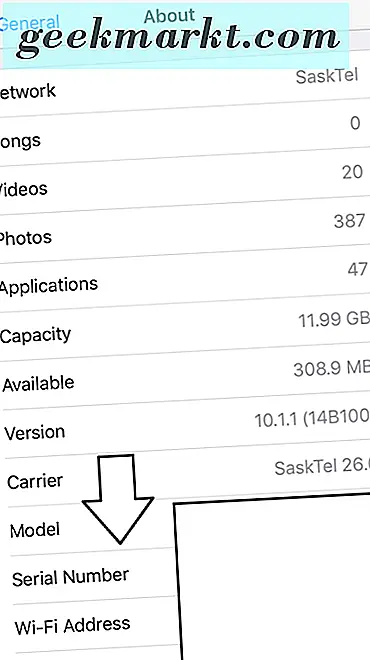
Hvis iPhone er i drift, er dette kanskje den enkleste og raskeste måten å finne og registrere serienummeret på. Følg disse trinnene for å finne serienummeret på enheten selv.
Trinn 1: Gå inn i Innstillinger-appen.
Trinn 2: Trykk på "Generelt" -knappen når du er i appen.
Trinn 3: Derfra, bla ned halvveis nedover listen over alternativer, og du vil se serienummeret. Det vil være en rekke tall og bokstaver.
Der har du det. Om noen sekunder har du serienummeret rett foran deg. En annen god grunn til å finne serienummeret på telefonen er at det enkelt kan kopieres / limes i stedet for å skrive ned det og risikere å slå opp et brev eller nummer.
På iTunes
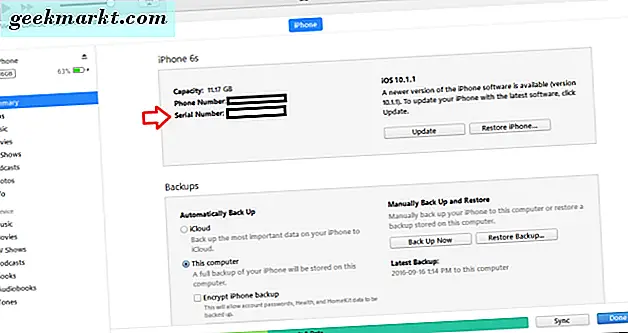
Hvis du ikke vil sjekke serienummeret på selve enheten, kan det lett bli plassert ved hjelp av iTunes på enten din PC eller Mac-datamaskin. Heldigvis er det nesten like enkelt som å gjøre det rett på telefonen din.
Trinn 1: Koble iPhone til datamaskinen og start iTunes.
Trinn 2: Velg en iPhone på enhetslisten nær toppen av vinduet.
Trinn 3: Når du har valgt iPhone fra listen over enheter, må du kontrollere at du klikker på "Sammendrag" -fanen.
Trinn 4: Når du er på Sammendragssiden, vil du se alle de grunnleggende detaljene for telefonen din, som selvfølgelig inneholder serienummeret ditt.
Som på iPhone, kan du raskt kopiere og lime inn dette nummeret for å sikre at du har riktig nummer for dine poster.
Fysisk på enheten selv
Nå har denne noen begrensninger. Noen enheter vil ha serienummeret på enheten eller på SIM-skuffen, her er en rask oversikt over hvor du finner serienummeret på selve enheten.
- For den originale iPhone, iPad eller iPod touch, finner du serienummeret som er gravert på baksiden av enheten. Mens det kan være vanskelig for folk å se, er det definitivt der.
- For iPhone 3G, 3GS, 4 og 4S finner du serienummeret på telefonen din på SIM-skuffen. Ved hjelp av et SIM-verktøy for fjerning / papir, fjern forsiktig skuffen og se på bunnen av skuffen for serienummeret.
- For iPhone 5 og nyere, er serienummeret dessverre ikke funnet fysisk på enheten hvor som helst. Dette skyldes at det ikke lenger var noe rom på SIM-skuffen for å ta opp serienummeret. Hvis du har en av disse telefonene, må du bruke en av våre andre metoder for å finne serienummeret ditt.
Bruke en iPhone Backup
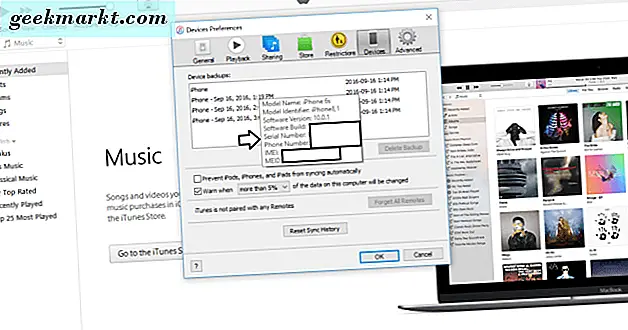
Denne metoden er flott når du kanskje ikke har tilgang til telefonen din. Enten det har blitt stjålet eller ødelagt og ikke vil slå på eller koble til iTunes, er dette trolig den beste metoden for å finne ut serienummeret ditt. Selvfølgelig ville du måtte ha sikkerhetskopiert det tidligere ved å bruke iTunes for denne metoden til å fungere.
Trinn 1: Åpne iTunes og gå til Innstillinger-siden.
Trinn 2: Deretter bør du velge siden "Enheter".
Trinn 3: Herfra ser du en liste over Apple-enheter som du har sikkerhetskopiert på datamaskinen du bruker.
Trinn 4: Når du har funnet ønsket enhet, hover du markøren over sikkerhetskopienavnet. Etter noen sekunder kommer en popup som vil vise deg litt informasjon om enheten, inkludert serienummeret.
På emballasjen
Denne metoden er nyttig hvis iPhone er skadet og ikke kan slå på og du ikke har en sikkerhetskopi. Boksen som telefonen eller Apple-enheten kom inn, har alltid serienummeret på den. Det er veldig enkelt å finne også. Se på baksiden av emballasjen, og du vil se et klistremerke med massevis av informasjon om den. Inkludert i denne informasjonen er serienummeret. Dette er bare en grunn til at det er en god ide å beholde alle boksene dine fra dine elektroniske enheter, som du aldri vet når de kan komme til nytte!
Der har du det, 5 forskjellige måter for å finne ditt iPhone-serienummer. Selv om du ikke trenger det for øyeblikket, er det en god ide å velge en av metodene ovenfor og gå til enhetens serienummer akkurat nå. På den måten vil du allerede ha den klar til å gå i tilfelle katastrofe rammer og du trenger det. Hvis telefonen er fullstendig ødelagt, har du ingen sikkerhetskopier og kan ikke finne emballasjen enheten kom inn, din beste innsats er å kontakte Apple eller gå til stedet du kjøpte telefonen, og håper at det er noen oversikt over serienummeret der.